Vous utilisez Google Sheets pour gérer vos finances internationales, mais vous ne savez pas comment convertir les devises ? Ne vous inquiétez pas, nous avons la solution ! Dans cet article, nous allons vous montrer comment utiliser la fonction GoogleFinance pour convertir les devises dans Google Sheets. De plus, nous vous expliquerons comment obtenir la liste des taux de change monétaires les plus récents dans Google Sheets.
La fonction GoogleFinance dans Google Sheets
La fonction GoogleFinance est extrêmement utile dans Google Sheets pour ceux qui travaillent sur les marchés boursiers, car elle permet d’importer des informations sur la sécurité actuelle et historique dans Google Sheets. De plus, il est possible d’obtenir les taux de change monétaires actuels et historiques à l’aide de cette fonction. Google récupère ces informations depuis Google Finance.
La syntaxe de la fonction GoogleFinance est la suivante :
GOOGLEFINANCE(ticker, [attribut], [date_de_début], [date_de_fin|nombre_de_jours], [intervalle])
Dans ce tutoriel sur les feuilles de calcul, nous nous concentrerons uniquement sur la conversion des devises à l’aide de la fonction GoogleFinance. Laissez-moi vous expliquer comment convertir les devises dans Google Sheets.
Obtenir les taux de change monétaires les plus récents de toutes les devises dans Google Sheets
Si votre entreprise est basée dans différents pays comme les États-Unis, le Royaume-Uni, le Canada, le Japon, la France, la Chine, l’Inde ou tout autre pays, il est essentiel de connaître les taux de change monétaires actuels. Vous devez savoir quelle quantité d’une devise est nécessaire (par exemple, le dollar américain) pour acheter ou vendre une unité d’une autre devise (par exemple, la roupie indienne).
En d’autres termes, quel est le prix de la devise de votre pays par rapport à celle du pays où se trouve votre entreprise ? Vous pouvez ainsi effectuer ou recevoir les paiements en conséquence. De plus, vous pouvez suivre les flux de trésorerie à l’étranger dans votre propre devise. Avec la fonction GoogleFinance, il est possible d’obtenir les taux de change monétaires actuels et historiques dans Google Sheets.
Qu’est-ce que les taux de change monétaires historiques ?
La fonction GoogleFinance permet d’importer les taux de change monétaires d’une période spécifique, ou d’une journée passée. Ces données sont appelées taux de change monétaires historiques.
Comment convertir des devises dans Google Sheets
Exemple 1 :
Formule :
=GoogleFinance("CURRENCY:USDINR")
Résultat :
63,575
Cette formule renvoie le taux de change de USD en INR. Cela signifie que 1 USD équivaut à 63,575 INR. Le chiffre 63,575 ci-dessus correspond au taux de change de USD en INR au moment de la rédaction de cet article.
Si vous appliquez cette formule à votre feuille de calcul, vous obtiendrez peut-être un taux différent, car le taux de change est mis à jour automatiquement sur Google Sheets. Cela signifie que la fonction GoogleFinance est volatile, tout comme les fonctions de date et d’heure.
Dans la formule ci-dessus, « USD » est le code de devise du dollar américain et INR est le code de devise de la roupie indienne. Il y a donc une chose que vous devez savoir. Qu’est-ce que c’est ?
Vous devez connaître les codes de devise de toutes les devises pour utiliser la fonction GoogleFinance dans Google Sheets. Vous trouverez ces astuces ci-dessous.
Dans l’exemple ci-dessus, vous pouvez simplement changer « USDINR » (du dollar américain à la roupie indienne) par n’importe quelle autre devise.
Importer les codes de devise ISO 4217 dans Google Sheets
Une formule très simple peut importer toutes les devises du monde dans Google Sheets avec leurs codes de devise ISO 4217.
Cette page www.xe.com contient la liste. Nous pouvons utiliser IMPORTHTML dans Google Sheets pour importer la devise et les codes de devise.
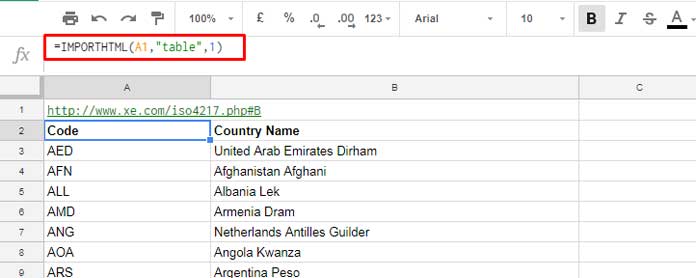
Dans la capture d’écran ci-dessus, la colonne C est laissée vide. C’est là que vous pouvez obtenir les taux de change monétaires actuels à l’aide de la formule GoogleFinance.
Cela signifie qu’avec l’aide de deux formules (une IMPORTHTML et l’autre GOOGLEFINANCE), vous pouvez obtenir les taux de change monétaires actuels de toutes les devises du monde dans Google Sheets. Voir les détails ci-dessous.
Créer un tableau des taux de change monétaires dans Google Sheets en utilisant la fonction GoogleFinance (Tableau des taux de 1 USD)
Dans l’exemple ci-dessus, nous avons importé toutes les devises et codes de devise dans Google Sheets. Comme déjà mentionné, vous pouvez voir que la colonne C est laissée vide. Je vais appliquer la formule GoogleFinance pour obtenir les taux de change monétaires actuels (taux de change de 1 dollar américain ou vous pouvez dire que 1 dollar américain équivaut à combien d’autres devises) de toutes les devises du monde.
Dans la cellule C2, le texte saisi est « USD ». Vous pouvez changer cela en INR pour obtenir les taux de 1 INR.
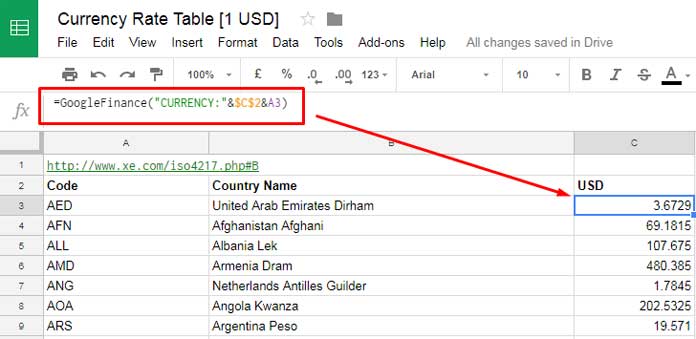
Voici la formule dans C3. Vous devez la copier et la coller vers le bas pour obtenir les taux de change de toutes les devises.
Formule :
=GoogleFinance("CURRENCY:"&$C$2&A3)
En fait, vous pouvez lire la formule dans C3 comme suit, sans les références de cellules.
=GoogleFinance("CURRENCY:USDAED")
Obtenir le taux de change d’une date spécifique dans Google Sheets
Cette section concerne les taux de change monétaires historiques. Convertir des devises dans Google Sheets, mais à une date ou des dates spécifiques.
Taux de change d’une date spécifique
Lorsque vous souhaitez obtenir le taux de change d’une devise à une date spécifique, la formule est la suivante :
Formule :
=GOOGLEFINANCE("CURRENCY:USDEUR", "price", DATE(2017,9,1))
Cette formule renvoie le taux de change de USD en EUR le 01/09/2017.
Taux de change de dates spécifiques
Lorsque vous souhaitez obtenir les taux de change des devises pour une période donnée, appelée données historiques, la formule est la suivante avec une date de début et de fin.
Formule :
=GOOGLEFINANCE("CURRENCY:USDINR", "price", DATE(2017,12,1), DATE(2017,12,31), "DAILY")
La formule ci-dessus renvoie les taux de change de USD en INR pour le mois de décembre.
Automatiser la conversion des devises et la somme
Lorsque vous avez des sources de revenus provenant de différents pays, et dans différentes devises, vous pouvez automatiquement convertir toutes ces devises dans votre devise et les additionner.
Voici un exemple :
Dans la colonne D, j’ai ajouté la formule séparément à titre de référence.

Dans l’exemple ci-dessus, vous pouvez voir que les devises USD, ILS et AUD sont converties en INR, puis additionnées.
Par exemple, en C2, j’ai pris le taux de change de USD en INR et je l’ai multiplié par la valeur en B2.
Comment supprimer l’en-tête dans les données historiques de GoogleFinance
Lorsque vous importez les taux de change historiques d’une devise sur une période spécifique, la fonction GoogleFinance peut retourner la sortie comme suit, avec un en-tête de colonne.
Vous pouvez voir les en-têtes de colonne « Date » et « Clôture ». Comment supprimer ces en-têtes de colonne dans GoogleFinance dans Google Sheets ?
=query(GOOGLEFINANCE("CURRENCY:USDEUR", "price", DATE(2017,12,20)),"SELECT Col1, Col2 label Col1 '', Col2 ''")
Une requête comme celle-ci peut résoudre ce problème. Voilà tout. J’espère que vous avez appris comment convertir des devises dans Google Sheets en utilisant la fonction GoogleFinance.
Maintenant que vous savez comment convertir des devises dans Google Sheets, vous pouvez gérer vos finances internationales plus facilement et efficacement. N’oubliez pas de consulter notre site Internet Crawlan.com pour plus de tutoriels intéressants sur Google Sheets et d’autres sujets passionnants.
Article traduit de l’anglais à partir de l’article original « How to Convert Currency in Google Sheets Using GoogleFinance Function » publié sur Crawlan.com.



